Wenn es um das Spielen von Videospielen geht, gibt es viele Plattformen, die dies tun können, und sie mischen sich immer mehr zwischen ihnen, entweder durch Cross-Play oder durch die gemeinsame Nutzung aller Arten von Peripheriegeräten. Während Nintendo Switch Joy-Cons sind seit geraumer Zeit auf dem PC verwendbar, die Tatsache, dass sie jetzt offiziell unterstützt werden Steam ist für viele Switch-Besitzer mit einer umfangreichen Steam-Bibliothek spannend.
Die Schritte sind recht einfach und die Tatsache, dass sie offiziell von Steam unterstützt werden, gibt Ihnen die Gewissheit, dass Sie nichts kaputt machen oder Garantien ungültig machen, wenn Sie sie auf dem PC verwenden.

Koppeln Sie Joy-Con mit dem PC
Im Fall von Nintendo Wechseln Sie Joy-Con-Controller, Sie müssen verbinden sie drahtlos, Sie benötigen also entweder Ihren PC, um Bluetooth zu unterstützen, oder Sie benötigen einen Bluetooth-Adapter. Um diese drahtlose Kopplung durchzuführen, müssen Sie auf die Bluetooth-Einstellungen Ihres PCs zugreifen, indem Sie entweder etwas in die Suchleiste eingeben oder manuell die Option „Bluetooth und andere Geräteeinstellungen“ suchen.

Sobald Sie sich in diesem Konfigurationsmenü befinden, müssen Sie die Bluetooth-Verbindung aktivieren, falls Sie dies noch nicht getan haben, und die Schaltfläche + mit der Aufschrift « Fügen Sie Bluetooth oder ein anderes Gerät hinzu «. Es öffnet sich ein Popup-Fenster, in dem wir die erste Option auswählen müssen: „Bluetooth“, um mit der Verfolgung der Geräte in Reichweite zu beginnen.
Damit Ihre Joy-Con-Controller für die Kopplung verfügbar sind, müssen Sie sie aktivieren. Entfernen Sie die Joy-Cons von Ihrem Nintendo Switch und vergewissern Sie sich, dass sie ausgeschaltet sind. Als nächstes müssen Sie die kleine Taste an der Seite Ihres Joy-Con drücken, um den Kopplungsmodus zu aktivieren. Öffnen Sie die Bluetooth-Einstellungen auf Ihrem PC und fügen Sie die Joy-Cons hinzu.
Konfigurieren Sie Steam für die Verwendung dieser Controller
Als Joy-Con-Support auf Steam gilt nach wie vor eine Beta-Funktion , müssen Sie zuerst Steam in diesem Modus verwenden und dann die Nintendo Switch-Controller erfolgreich koppeln.
- Öffnen Sie Steam und tippen Sie oben links auf das Steam-Menü.
- Klicken Sie auf Parameter.
- Ein Popup-Fenster mit Ihren Kontoinformationen wird angezeigt. Unter Ihren Kontoinformationen finden Sie eine Option namens „Beta-Teilnahme“.
- Drücken Sie Ändern und wählen Sie aus Steam-Beta-Update .
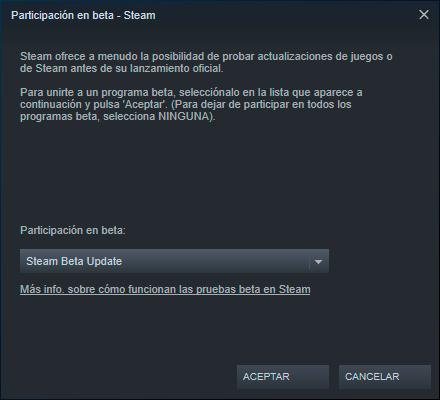
- Klicken Sie auf Neustart und Steam wird aktualisiert, um die neuen Einstellungen anzuwenden.
Sobald Sie sich in der Beta-Version des Programms befinden, müssen Sie als Nächstes den Controller-Typ auswählen, den Sie auf Steam verwenden möchten. Drücken Sie dazu erneut das Steam-Menü in der oberen linken Ecke und wählen Sie erneut Parameter und im vorletzten Abschnitt des Popup-Fensters wählen Sie Steuerung und wählen Sie Ihre Joy-Con aus, wenn die drahtlose Synchronisierung erfolgreich war.